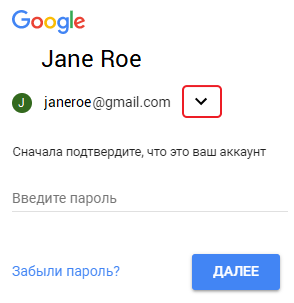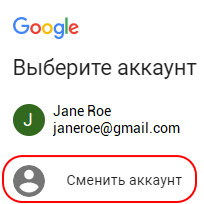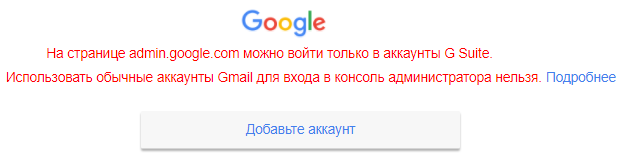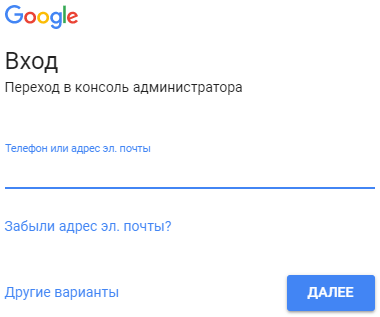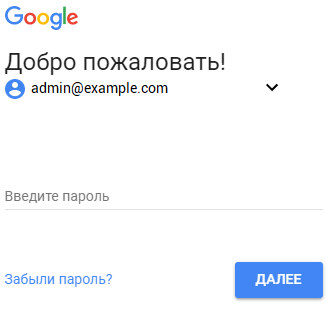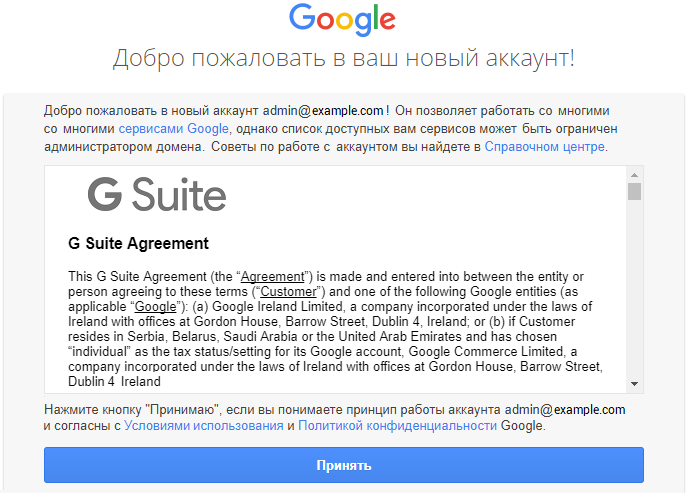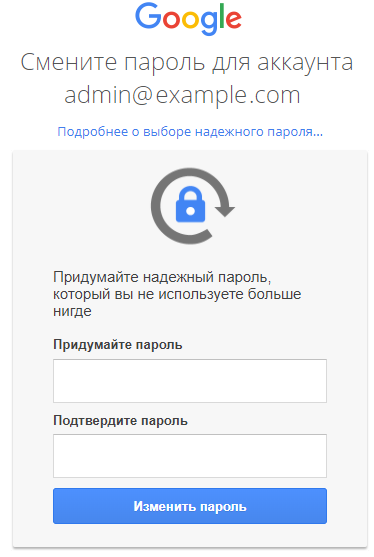Первый вход в Консоль администратора Google
При заказе Ресурсов GDrive (Google Диск) и GVault (Google Сейф) Подписка будет находится в статусе Установка или Обновление до тех пор, пока не будет принято "Соглашение об использовании" (далее — "Соглашение") и не будет подтверждено право владения доменом. Подтверждение права владения доменом и принятие условий "Соглашения" осуществляется в Консоли администратора Google.
Лицензии GDrive (Google Диск) и/или GVault (Google Сейф) становятся доступными для назначения пользователям в Консоли администратора Google только после того как было подтверждено право владения доменом.
Использование Услуги Google Workspace невозможно без принятия "Соглашения" и подтверждения права владения доменом.
После заказа и оплаты Подписки появится ярлык Google Workspace (см. Управление подпиской на "Google Workspace"). Для осуществления первого входа в Консоль администратора Google необходимо:
- Войти в Панель управления Клиента.
- В разделе Информация Услуги Google Workspace посмотреть имя администратора, имя домена и пароль для первого входа в Консоль администратора Google (см. Google Workspace. Раздел "Информация").
Перейти в раздел Услуги и нажать на ярлык Google Workspace.
Если Подписка на Google Workspace находится в статусе Установка, то необходимо перейти по ссылке: Консоль администратора Google.Отобразится форма входа в Консоль администратора Google. В поле Телефон или адрес эл. почты введите адрес электронной почты, используя имя администратора домена и имя домена указанные при заказе Услуги: {имя администратора}@{имя домена для Google Workspace}. Например, admin@example.com.
Нажмите Далее.Ввести пароль для первого входа в Консоль администратора Google (см. Google Workspace. Раздел "Информация").
Нажать Далее.- Отобразится страница с текстом "Соглашения".
- Если вы принимаете "Соглашение", нажмите кнопку Принять.
- Отобразится страница выбора пароля для аккаунта Google Workspace. В поле Придумайте пароль введите пароль для аккаунта и введите его повторно в поле Подтвердите пароль.
Нажмите Изменить пароль. - Произойдет вход в Консоль администратора Google.
- Для начала использования Услуги необходимо подтвердить право владения доменом — см. Подтверждение права собственности на домен.